
Las taxonomías son el gran aliado que tenemos en WordPress para agrupar y asociar contenidos o información y en el caso de WooCommerce ayudan a categorizar productos por familias o características específicas. Además, están las etiquetas que son un peldaño más en la jerarquización o filtrado de contenidos y lo ideal es que sea una proporción de 1 a 10, es decir, 10 etiquetas para una categoría, más o menos, de manera que haya un equilibrio y proporcionalidad.
Luego están los atributos en WooCommerce ¿qué son?, y ¿cómo configurarlos?, es esencial para poner orden en la tienda y que los compradores tengan mucho más fácil el localizar aquellos productos que andan buscando.
Al final, los atributos en WooCommerce no son más que características únicas o que pueden compartir varios productos de la tienda bajo los que se pueden aplicar filtros y búsquedas de manera más focalizada.
Los colores podrían ser perfectamente atributos, si bien que sería más útil definirlos como tags (etiquetas) para que luego se puedan mostrar en la barra lateral en un widget o en filtros de productos para WooCommerce.
Pero mejor abordemos con un poco más detalle lo referente y esencial de los atributos en WooCommerce.
Tabla de contenidos
Qué son los atributos de WooCommerce
Se trata de un elemento que permite la clasificación de productos en la tienda WooCommerce, pudiendo agrupar elementos en función de atributos y que sean utilizados para crear variaciones de productos o filtros de productos.
Los atributos actúan como “custom post types” y se pueden utilizar para definir aspectos de los productos que aporten información útil adicional al comprador y que sirvan para realizar búsquedas por medio de los mismos.
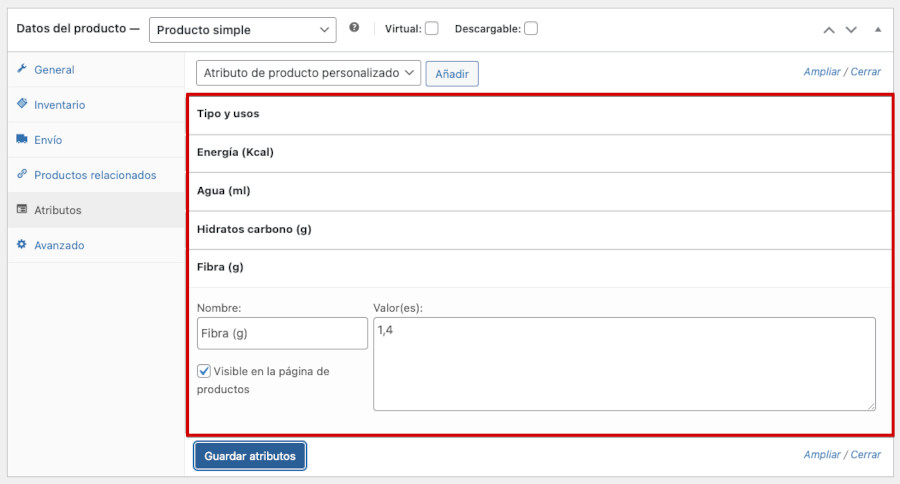
Existen 2 tipos de atributos en WooCommerce:
- Globales: Como su propia palabra indica, disponibles para todos los productos.
- Personalizados: Atributos únicos aplicables específicamente a un producto.
Los atributos se pueden utilizar para filtros de productos de la tienda y así facilitar a los usuarios localizarlos en base a parámetros definidos.
Los filtros de WooCommerce en los que pueden mostrarse son:
- Filtro de productos por atributo: Muestra una lista de atributos por los que filtrar productos en tu tienda.
- Filtro de productos por precio: Muestra un control deslizante para filtrar productos de tu tienda por precio.
- Filtro de productos activo: Muestra una lista de los filtros de productos activos.
- Filtro de productos por puntuación: Muestra una lista de puntuaciones de estrellas para filtrar productos.
Lectura recomendada:
Plugins de filtros de productos de WooCommerce.
Los filtros ayudan al comprador a encontrar productos ordenados por atributos.
¿Los atributos y las variaciones son lo mismo? pues no, las variaciones se aplican a los productos individuales en la vista de página del producto mientras que los atributos se aplican a todos los productos de la tienda que cumplan la condición definida por el atributo.
Una variación puede contener atributos de productos y tienen dependencia unos de otros, pero no son la misma cosa.
Por defecto WooCommerce muestra los atributos de aquellos productos que los incorporen, en la “vista de producto individual” en la pestaña Información adicional.
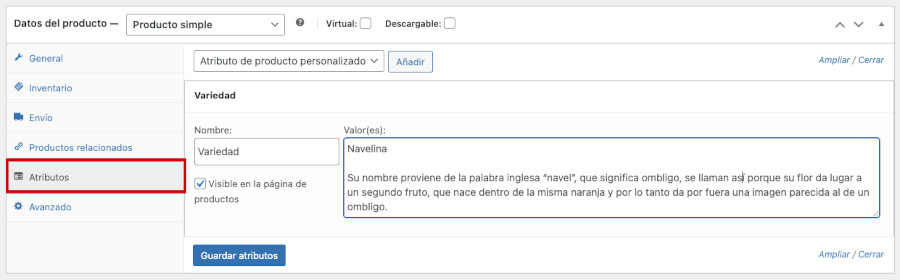
En el frontal del sitio, en el producto se podrá ver en la pestaña “Información adicional”.
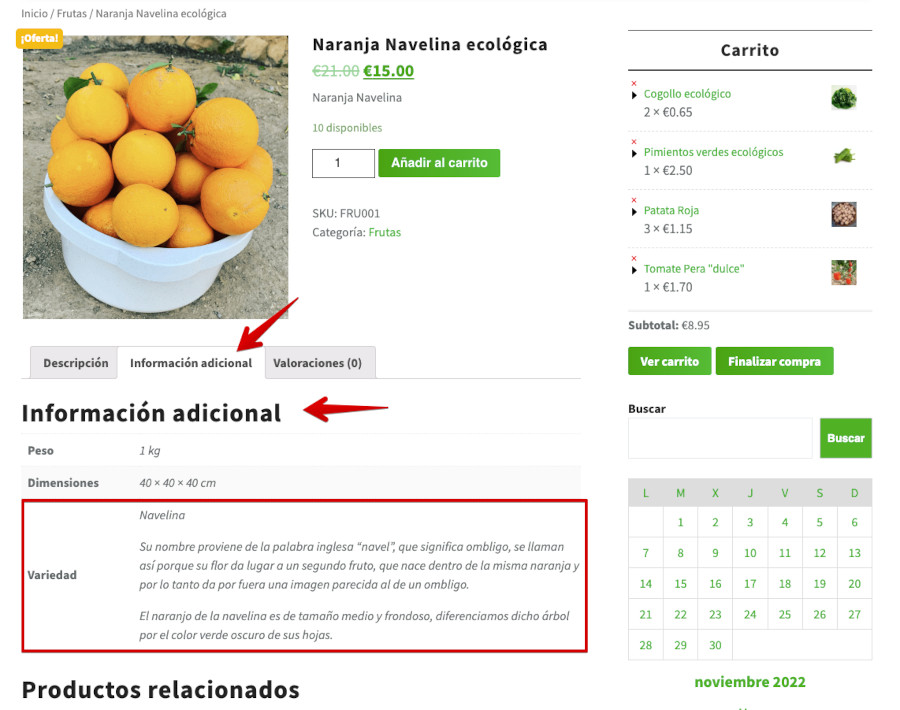
En este ejemplo el atributo sería Variedad y el valor de ese campo una descripción, que este caso sería un párrafo explicativo.
Cómo crear atributos en WooCommerce
Para poder utilizar correctamente los atributos en WooCommerce, estos deben crearse desde Productos ➜ Atributos en WooCommerce cumplimentando los siguientes campos:
- Nombre: El nombre que tendrá el campo del atributo y que será visible en el frontal de la tienda. (Requerido)
- Slug: Referencia del atributo en el enlace permanente o slug. (Requerido, automático)
- ¿Activamos el archivo?: Si necesitas que el atributo tenga páginas de archivo de producto en la tienda. (Opcional)
- Orden de clasificación por defecto: Por Nombre, Nombre (numérico) o ID del término. (Establecer uno)
Establece los atributos que quieras que por defecto se muestren para todos los productos existentes y los nuevos que des de alta en adelante en la tienda.
Los atributos creados en determinados productos, desde Datos del producto ➜ Atributos solo serán visibles en el producto donde se hayan dado de alta esos valores y no en el resto de productos.
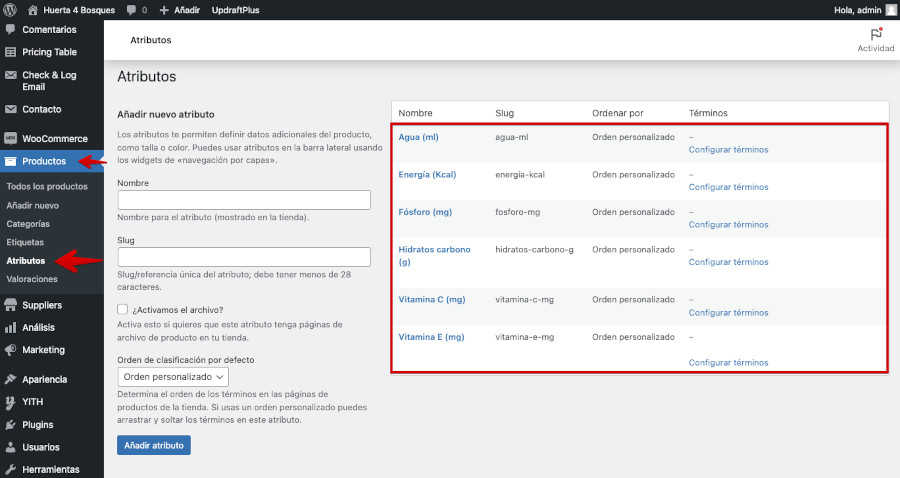
Al acceder a cualquier producto existente de la tienda y editarlo, en Datos del producto al hacer clic en Atributo de producto personalizado se desplegarán los atributos existentes disponibles previamente creados.
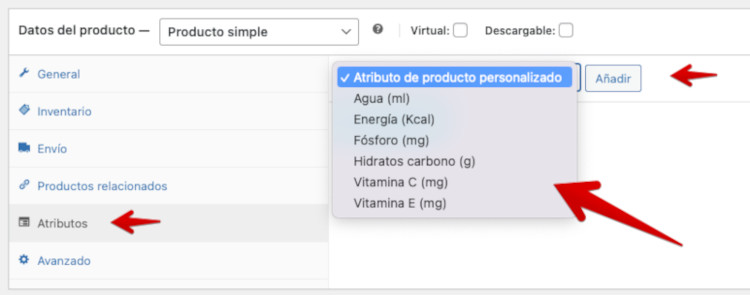
Pero para que los Atributos tengan sentido y funcionen correctamente, cada campo o atributo creado debe tener asignado uno o varios Términos y estos se pueden dar de alta cuando se crean los atributos, si ya se dispone de esos datos, o ir dándolos de alta a medida que se van necesitando, desde el propio producto existente o nuevo.
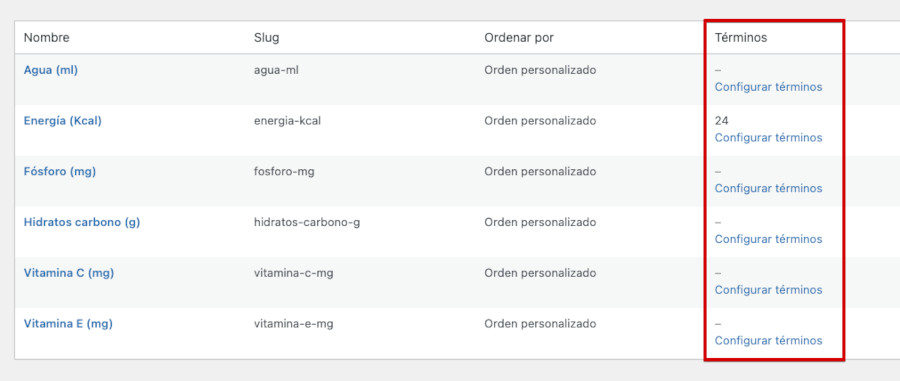
Ejemplo de Términos creados para un Atributo específico, de los existentes.
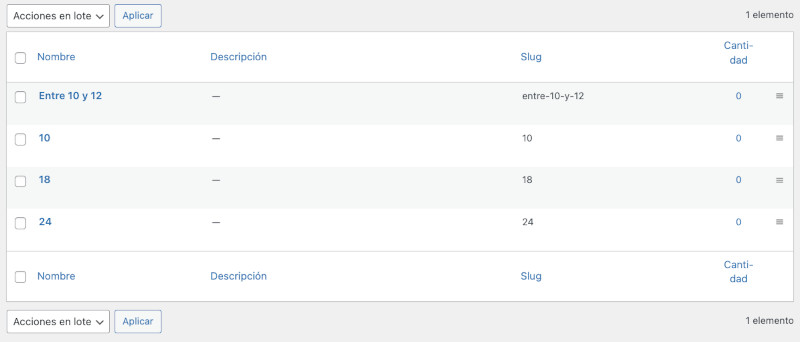
A partir de tener Términos y Atributos creados en WooCommerce se puede editar cualquier producto existente o crear un nuevo y desde “Datos del producto” en la pestaña Atributos seleccionar aquellos atributos que el producto requiera y completarlos con los “Términos” existentes. Si un producto requiriese nuevos “Términos”, estos se podrán dar de alta directamente desde el producto en el botón Añadir nuevo.

Si se visualiza el producto desde el frontal de la tienda, en la pestaña Información adicional, aparecerá el campo(s) de Atributos definidos y sus correspondientes Términos.
Cabe observar que los términos aparecerán subrayados como si fuesen enlaces, porque al fin y al cabo son Taxonomías de WordPress y este dato actúa a modo de etiqueta por lo que si se hace clic en uno de los “Términos” enlazados WooCommerce mostrará un filtrado de productos que cumplan esa condición, es decir, que pertenezcan o se agrupen por ese atributo o término.

Conclusiones
Lo interesante de todo esto, sobre todo para el visitante o comprador, es que los “Términos” son elementos que le pueden ayudar a reunir productos de tu tienda que compartan el mismo atributo (el término asociado al atributo) para realizar una compra basada en un parámetro específico definido por los atributos.
Además de filtros para mostrar resultados de atributos, existen plugins para WooCommerce que te pueden ayudar a mostrar en un widget en la barra lateral de tu Tema o donde corresponda (mediante shortcode de WordPress) una lista de términos similar a lo que sería una “nube de etiquetas en WordPress“ y así dar visibilidad a estas taxonomías para fomentar la intención de compra.
¿Te ha resultado útil este artículo?

Miembro del equipo de soporte técnico de Webempresa.
Coordinador de contenidos en el Blog y en Youtube.
Soporte técnico en CiberProtector. Teacher en Webempresa University










